Atualizado 2024 abril: Pare de receber mensagens de erro e deixe seu sistema mais lento com nossa ferramenta de otimização. Adquira agora em este link
- Baixe e instale a ferramenta de reparo aqui.
- Deixe-o escanear seu computador.
- A ferramenta irá então consertar seu computador.
Pode haver um motivo para você querer desinstalar o aplicativo integrado Fotos do Windows 10 que está instalado no seu PC. No entanto, se você abrir Configurações> Aplicativos, notará que a opção de desinstalação está esmaecida. Não recomendamos que você exclua o aplicativo UWP integrado se insistir em excluí-lo, mas aqui está um guia rápido para ajudá-lo a excluir o aplicativo Fotos do Windows 10.
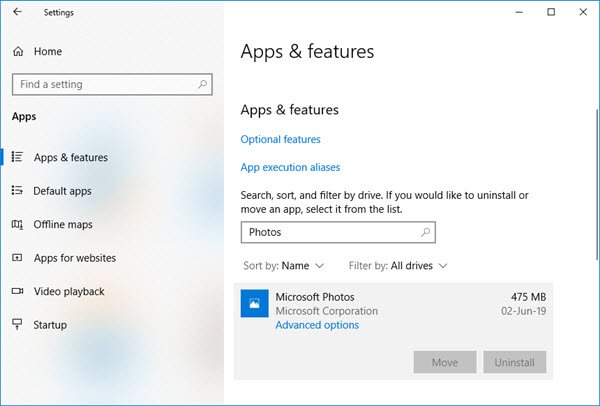
O novo aplicativo Fotos não é apenas um visualizador de imagens, mas também fornece ferramentas básicas para editar e otimizar imagens. Permite adicionar vários efeitos e filtros às suas fotos. O aplicativo Foto permite cortar, girar, suavizar e retocar suas fotos. O aplicativo também permite remover olhos vermelhos das imagens.
O Microsoft Photos App é um aplicativo integrado ao Windows 10 que permite visualizar e editar suas fotos e vídeos. De tempos em tempos, você pode querer desinstalar o aplicativo Fotos, por exemplo, se não funcionar corretamente. Infelizmente, você não pode desinstalar os aplicativos normalmente integrados ao Windows 10, portanto, será necessário desinstalar o aplicativo de fotos com o Windows PowerShell. Aqui estão os passos.
Atualização de abril de 2024:
Agora você pode evitar problemas com o PC usando esta ferramenta, como protegê-lo contra perda de arquivos e malware. Além disso, é uma ótima maneira de otimizar seu computador para obter o máximo desempenho. O programa corrige erros comuns que podem ocorrer em sistemas Windows com facilidade - sem necessidade de horas de solução de problemas quando você tem a solução perfeita ao seu alcance:
- Passo 1: Baixar Ferramenta de Reparo e Otimização de PC (Windows 10, 8, 7, XP e Vista - Certificado Microsoft Gold).
- Passo 2: clique em “Iniciar digitalização”Para localizar os problemas do registro do Windows que podem estar causando problemas no PC.
- Passo 3: clique em “Reparar tudo”Para corrigir todos os problemas.
Como desinstalar o aplicativo Windows 10 Photos com o Powershell
Procedimento 1:

- Feche o aplicativo Foto se você acabou de abrir.
- Na caixa de pesquisa Cortana / Windows, digite powerhell.
- Clique em 'Windows PowerShell' quando ele aparecer - clique com o botão direito e selecione 'Executar como administrador'.
- Na janela do PowerShell, digite o seguinte comando (dica: Copiar e colar salva erros)
- Faça o download do AppxPackage * Photo * | Excluir AppxPackage
- A mensagem “Progresso do processo de implantação…” aparece temporariamente. Quando isso acontece, a desinstalação está concluída.
- O aplicativo Photo desapareceu e o software Windows Photo Viewer agora é usado para abrir suas imagens.
Procedimento 2:
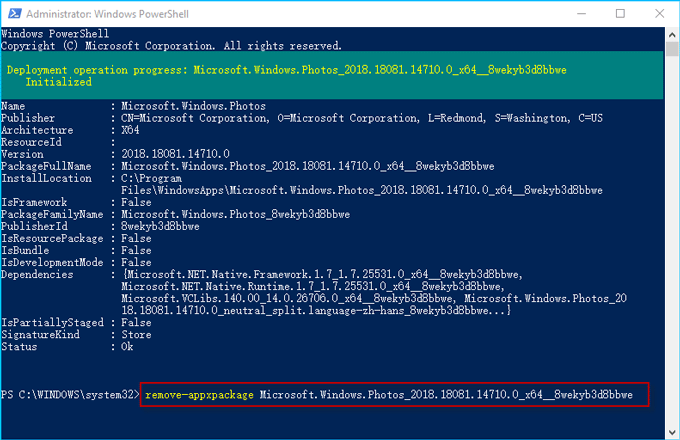
Etapa 1 - Abra também o Windows PowerShell como administrador.
Etapa 2 - Digite o comando: get-app-app-appxpackage * photo * e pressione Enter. Este comando pesquisa o arquivo de pacote do aplicativo Windows 10 Photos App.
Etapa 3 - Localize a linha que começa com PackageFullName e copie o nome completo (“Microsoft.Windows.Photos_2018.18081.14710.0_x64__8wekyb3d8d8d8bbwe” no meu caso).
Etapa 4 - Digite o seguinte comando e pressione Enter. Uma mensagem “Progresso da implantação…” aparece temporariamente e, se desaparecer, a desinstalação está concluída. As alterações entrarão em vigor imediatamente e você notará que o aplicativo Fotos do Windows 10 desapareceu.
CONCLUSÃO
É preciso dizer que não recomendamos realmente desinstalar aplicativos universais integrados. Esses aplicativos ocupam muito pouco espaço no seu dispositivo; portanto, é melhor ignorá-los se você não quiser usá-los.
Novamente, a única vantagem real é que você pode limpar facilmente o menu Iniciar. Também é provável que futuras atualizações (principalmente atualizações maiores) possam reinstalar esses aplicativos.
https://www.cnet.com/how-to/how-to-uninstall-default-apps-in-windows-10/
Dica do especialista: Esta ferramenta de reparo verifica os repositórios e substitui arquivos corrompidos ou ausentes se nenhum desses métodos funcionar. Funciona bem na maioria dos casos em que o problema é devido à corrupção do sistema. Essa ferramenta também otimizará seu sistema para maximizar o desempenho. Pode ser baixado por Clicando aqui

CCNA, Desenvolvedor da Web, Solucionador de problemas do PC
Eu sou um entusiasta de computador e pratico profissional de TI. Eu tenho anos de experiência atrás de mim em programação de computadores, solução de problemas de hardware e reparo. Eu me especializei em Desenvolvimento Web e Design de Banco de Dados. Eu também tenho uma certificação CCNA para Design de Rede e Solução de Problemas.

